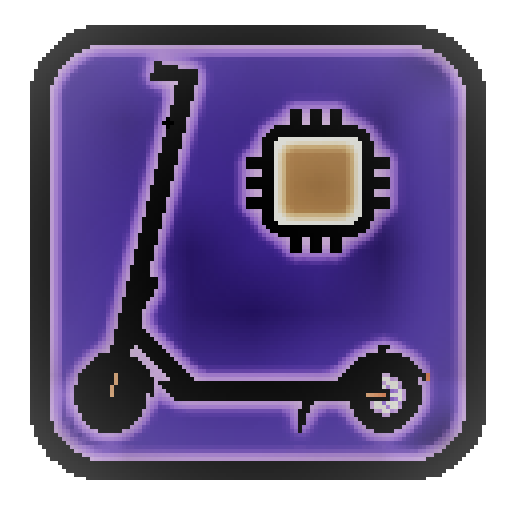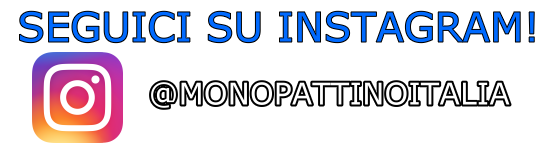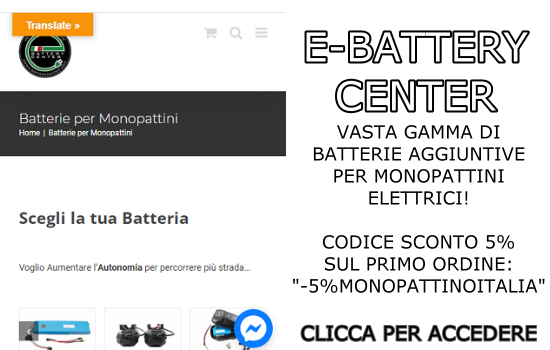In questo articolo voglio parlarvi dell’installazione della Dashboard PRO su Xiaomi M365, una modifica poco costosa, semplice da fare e che permette di aggiungere funzionalità e migliorare l’estetica del vostro Xiaomi M365!
Tale modifica consiste nella sostituzione fisica del display del vostro Xiaomi M365 con quella del modello Xiaomi M365 PRO (modifica plug & play, non serve tagliare fili ma solo staccare dei piccoli spinotti e ricollegare quelli del nuovo) e nell‘installazione del nuovo firmware in modo che tale display funzioni correttamente. Non vi preoccupate, vi fornirò il link del display pienamente compatibile e vi darò il file del vostro firmware da caricare (visto che molti utenti fanno confusione e non sanno di preciso quale sia e dove procurarselo!)
Tale modifica di installazione Dashboard PRO su Xiaomi M365 vi darà svariati benefici grazie al nuovo display e al firmware installato.
Benefici del display Xiaomi M365 PRO
- tachimetro con velocità visualizzata in diretta
- carica batteria su 5 livelli
- spia fari accesi
- spia bluetooth collegato
- spia errori del monopattino
- 3 modalità di guida anzichè due, ovvero ECO, DRIVE e SPORT.
Benefici dati dal firmware su base Gonkad365
- partenza con spinta di 3 kh/h anzichè 5 km/h
- modalità ECO limitata a 6 km/h per essere in regola con il codice della strada Italiano nel transitare nei tratti pedonali
- modalità DRIVE con velocità limitata a 25 km/h per essere in regola con il codice della strada Italiano nel transitare nei tratti urbani/extraurbani con ciclabile
- modalità SPORT con prestazioni nettamente aumentate rispetto al monopattino di serie, con accelerazione migliorata e velocità massima di circa 30 km/h
Materiale occorrente:
Per effettuare tutto questo dovete acquistare il display M365 PRO compatibile con Xiaomi M365 o direttamente il display originale. Diffidate da display troppo economici, rischiate problemi di compatibilità. Vi lascio qui il link per l’acquisto di due display, il primo è l’originale di casa Xiaomi e il secondo è un clone con verificata compatibilità e il quale è stato montato da molti utenti. La differenze tra i due non sono molti rilevanti, l’originale presenta un firmware Bluetooth originale Xiaomi (BLE 110) che permette di installare BLE diversi (vedi ad esempio il CamiBLE per avere il tachimetro rosso o il BLE 090). Il display clone permette di installare qualsiasi firmware custom (potenziamenti vari, modifiche di parametri) ma non il BLE stesso (irrilevanti dal punto di vista prestazionale). Il display clone (in alcuni casi di qualche utente, con altri no) inoltre può fa lampeggiare la spia Bluetooth se il cellulare non è connesso, e la rende fissa quando il cellulare è connesso (nell’originale la spia Bluetooth resta spenta a cellulare non connesso). Differenze quindi irrilevanti se non siete smanettoni incalliti o se non vi infastidisce una spia bluetooth lampeggiante. Il prezzo differisce di circa 10€. Le prestazioni sono identiche, la funzionalità anche. Sconsigliato installare la modifica per “Tachimetro con numeri rossi” sul clone, potrebbe dare errore.
DISPLAY ORIGINALE XIAOMI M365 PRO (CLICCA SULL’IMMAGINE PER SCHEDA TECNICA E PREZZO)

DISPLAY CLONE PER XIAOMI M365 CON VERIFICATA COMPATIBILITA’ (CLICCA SULL’IMMAGINE PER SCHEDA TECNICA E PREZZO)

Successivamente dovete installare l’app M365 DownG sul vostro cellulare Android cliccando QUI o sul logo qui sotto:
E ora passiamo al firmware che ho preconfezionato io per voi, in modo da evitare errori!
CLICCA PER SCARICARE IL FIRMWARE DA INSTALLARE SU XIAOMI M365 CON DASHBOARD DI M365 PRO
Per l’installazione fisica del display vi allego più sotto un video Youtube italiano fatto veramente bene.
Una volta effettuata l’installazione della dashboard PRO occorre quindi installare il firmware in modo da renderla perfettamente compatibile per sfruttarne tutte le funzionalità. Per fare questo basta seguire pochi passaggi.
NOTA BENE: prima di installare un firmware potenziato assicurati che da App Xiaomi / M365 TOOLS sia impostato il KERS (recupero dell’energia) su Weak/Debole. Con un firmware potenziato è inoltre sconsigliato percorrere lunghi tragitti a velocità massima ed effettuare frenate brusche e prolungate.
Installazione del Firmware
● Avvia Bluetooth e GPS sul tuo smartphone, accendi il monopattino (io attivo anche la modalità aereo sullo smartphone per evitare qualsiasi problema)
● Avvia l’app M365 DownG.
● Il programma eseguirà la scansione per i dispositivi in zona, cliccare sul vostro monopattino che risulterà come MIScooter6560 o nome simile
● Una volta connesso premere il tasto “Check Ver“, dopo un messaggio “Asking Scooter Version” vi compariranno info come il vostro BLE, BMS e DRV. Se non dovessero comparire cliccate Check Ver per una seconda volta.
● Successivamente premere Open Bin e cercare il file appena scaricato, denominato appunto M365DASHBOARDPRO.zip
● Cliccare su Flash Bin
● Stai vicino al monopattino
● Attendi il 100% . DONE!
● Ora il vostro monopattino con dashboard di M365 PRO sarà perfettamente funzionante e la modalità SPORT sarà veramente prestante!
I consigli di MonopattinoItalia.it: la pressione delle gomme nel contesto del monopattino elettrico è un parametro che viene quasi sempre trascurato quando in realtà dovrebbe essere tra i primi posti. Xiaomi M365 / M365PRO lavorano con pneumatici ad alte pressioni, tra i 3.5 e i 4 BAR e più a seconda del peso del guidatore (io peso 90 Kg e uso 4 BAR). Una corretta pressione permette di raggiungere la velocità massima e di aumentare l’autonomia del veicolo nonchè di ridurre drasticamente il rischio di forature. Il mio monopattino è uscito dalla confezione con una pressione di 1.8 bar, meno della metà della pressione corretta! Per quanto riguarda il controllo della pressione ho provato vari prodotti ma un prodotto davvero efficace è questo compressore portatile per monopattino elettrico, versatile per gonfiare l’auto, moto e molti altri prodotti. Preciso, solido, durevole e con display digitale (clicca sull’immagine per accedere al prodotto):

Ora vi allego il video Youtube che spiega come installare il vostro nuovo display, è una operazione molto rapida che non richiede grandi doti meccaniche/elettroniche!
Alla prossima!